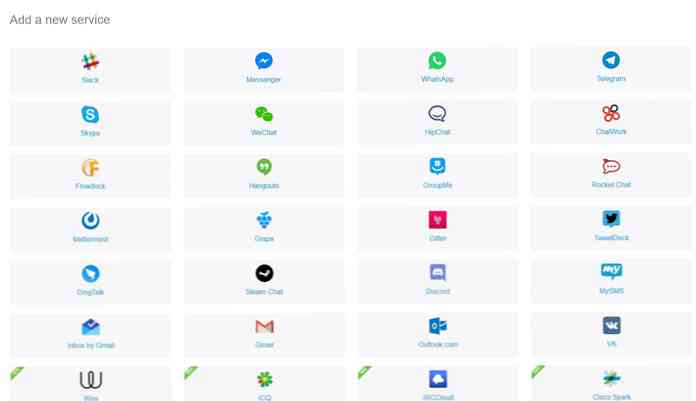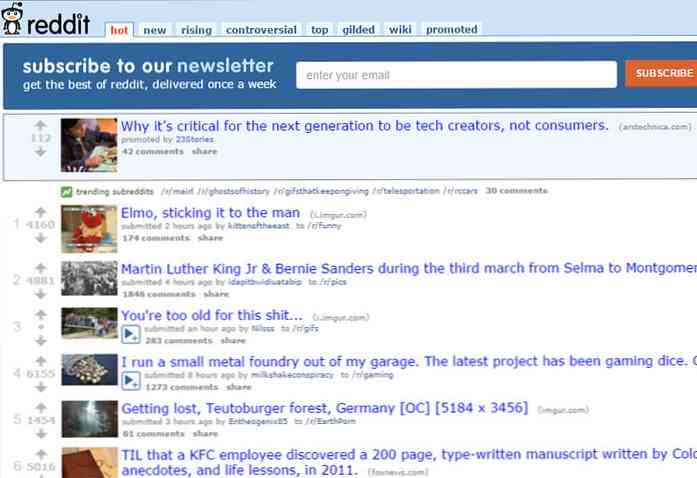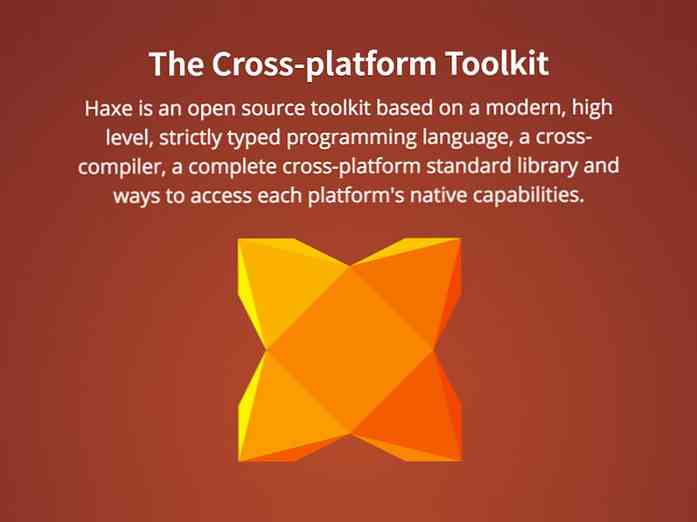Keturi būdai gauti greitą prieigą prie terminalo „Linux“
Jei „Linux“ visuomet radote reikiamą terminalą, čia yra keturi skirtingi būdai, kuriais galite prijungti terminalą, kuriame yra ne daugiau kaip trys mygtukai.
Spartusis klaviatūros klavišas
Pagal nutylėjimą Ubuntu ir Linux Mint, terminalo spartusis klavišas yra susietas su Ctrl + Alt + T. Jei norite tai pakeisti kažkuo, kas jums tikslinga atidaryti meniu -> Nuostatos -> Klaviatūros nuorodos.

Slinkite žemyn lange ir suraskite nuorodą „Run a Terminal“. Jei norite pakeisti šį nustatymą, spustelėkite spartųjį stulpelį ir stumkite naują norimą spartųjį klavišą.

Dešiniuoju pelės mygtuku spustelėkite meniu
Jei nuolat atsidarote terminalą ir tada naršote į vietą, kurią ką tik atidarėte „Nautilus“, galite įdiegti paketą, kad gautumėte prieigą iš dešiniojo pelės klavišo meniu.

Norėdami įdiegti paketą, atidarykite Ubuntu programinės įrangos centrą ir ieškokite nautilus-open-terminal. Įdiekite paketą ir tada atsijunkite ir vėl įjunkite, kad iš naujo paleistumėte „Nautilus“.
Pastaba: šis paketas yra įdiegtas pagal nutylėjimą kai kuriuose paskirstymuose, todėl jis jau gali būti.

Dabar tiesiog dešiniuoju pelės mygtuku spustelėkite darbalaukį arba bet kuriame aplanke, kad galėtumėte atidaryti terminalą tiesiai į tą aplanką.

Nuleidimo terminalas (Quake stilius)
„Guake“ yra išskleidžiamajame terminale, kuris suteiks jums galimybę lengvai pasiekti, nesvarbu, ką darote. Norėdami įdiegti „Guake“, atidarykite programinės įrangos centrą ir ieškokite gedimo.
Pastaba: jei naudojate KDE darbalaukio aplinką, galite įdiegti „YaKuake“ tą patį efektą.

Įdiegus „Guake“ atidarykite meniu ir paleiskite „Guake Terminal“

Išbandykite jį paspaudžiant klavišą F12. Turėtumėte gauti išskleidžiamąjį terminalą, kuris bus ant visų kitų langų. Jei dar kartą paspausite F12, terminalas sukasi ir išeis iš savo kelio.

Galite keisti turimas nuostatas, dešiniuoju pelės klavišu spustelėdami dėklo piktogramą ir pasirinkdami nuostatas.

Galite pakeisti klaviatūros spartųjį klavišą, kaip ilgas terminalo langas, kada paslėpti terminalą ir dar daugiau.

Jei norite, kad „Guake“ būtų prieinamas kiekvieną kartą, kai prisijungsite, turėtumėte ją įtraukti kaip paleisties programą. Norėdami tai padaryti, atidarykite „Control Center“ ir tada „Linux Mint“ arba „Ubuntu“ paleisties programas eikite į „System -> Preferences“ -> „Startup Applications“.

Ir pridėkite Guake kaip paleisties programą.

Įterpti terminalą darbalaukyje
Paskutinis būdas gauti tiesioginę prieigą prie terminalo yra įterpti terminalą tiesiai į darbalaukį. Norėdami tai padaryti, turėsite turėti kompiuterį, galintį paleisti „Compiz“ darbalaukio efektus.
Pirmasis žingsnis yra nustatyti naują terminalo profilį. Norėdami tai padaryti, atidarykite terminalą ir eikite į „File -> New Profile“. Labai svarbu, kad šis profilis būtų kažkas unikalus, nes lango pavadinimas yra tai, kaip mes nustatysime langą, kurį norite įdėti. Šiam pavyzdžiui pavadinimą pavadiname „HTG-termin“ pavadinimą, tačiau jį galite pavadinti bet kuriuo vardu.


Atsidariusiame profilio nustatymų lange pakeiskite šiuos naujai sukurto profilio nustatymus.
Rodyti meniu juostą: išjungtas
Pradinis pavadinimas: įterptas HTG terminas
Kai terminalo komandos nustato savo pavadinimą: Laikykite pradinį pavadinimą
Spalvų schema: Juoda ant baltos spalvos bus rodoma tik juodą tekstą darbalaukyje, bet galite pasirinkti, kas atitiks jūsų temą / foną.
Skaidrus fonas: Įjungta, Perkelkite slankiklį į bet kokį lygį, kuris leidžia lengvai matyti tekstą darbalaukio fone.
Slinkties juosta: išjungta




Toliau eikite į „Compiz“ konfigūracijos tvarkyklę ir suaktyvinkite šiuos įskiepius, jei jie dar neįjungti: regex atitikimas, langų dekoravimas, langų taisyklės ir langai.
Po lango apdaila pridėti! Title = ^ įdėtas-HTG terminas $ į apdailos langų parinktį.
Pastaba: „!“ tai reiškia, kad „^“ reiškia, kad niekas negali ateiti prieš šį pavadinimą, o „$“ reiškia, kad po šio pavadinimo niekas negali būti. Tai daro jį taip, kad jei „Firefox“ ieškosite „įterptųjų-HTG-terminų“, „Firefox“ langas staiga neprisijungtų prie jūsų darbalaukio. Jei to nepadarysite, galite palikti „^“ ir „$“.

Lango taisyklėse įskiepiai įterpti pavadinimą = ^ įterptą HTG-terminą $ į šias parinktis: Praleisti užduočių juostą, Pereiti peileris, Žemiau, Lipnus, Ne iš naujo keičiamo dydžio langas, Ne minimalus langas, Ne maksimalus langas ir Ne uždaromas langas.

Vietoje langai „plugin“ spustelėkite skirtuką „Fixed window placement“ ir pridėkite naują elementą į skyrių „langai su fiksuotomis pozicijomis“. Pavadinkite naują elementą title = ^ įterptą-HTG-terminą $ ir nustatykite, kokią poziciją norite įterpti į darbalaukį. Patikrinkite, ar norite išsaugoti darbo zoną, tada uždarykite langą.
Pastaba: lango išdėstymas prasideda viršutiniame kairiajame ekrano kampe su 0,0 ir skaičiuojamas iki apatiniame dešiniajame kampe. Jūsų lango padėtis bus pagrįsta tuo, kur norite būti viršutiniame kairiajame lango kampe (pvz., 500 × 500 viršutiniame kairiajame lango kampe bus 500 taškų iš viršaus ir 500 taškų iš kairės ekrano.) Jei jums nepatinka lango vieta, visada galite laikyti Alt ir vilkite langą į naują vietą kairiuoju pelės mygtuku.

Dabar jūs turite sugebėti paspausti Alt + F2 ir įvesti gnome-terminal -window-with-profile = įterptas HTG terminas ir turėtumėte gauti terminalo langą, įdėtą į darbalaukio foną.
Pastaba: nors šis terminalas yra „žemiau“, visi atviri langai vis dar yra „virš“ darbalaukio piktogramų, todėl įsitikinkite, kad juos perkeliate iš kelio. Jei reikia uždaryti įterptąjį terminalą, įveskite komandą „exit“ (be kabučių).


Paskutinis neprivalomas žingsnis, jei nenorite, kad naujasis terminalas mirksėtų. Atviras gconf-redaktorius ir naršykite programose / gnome-terminal / profiles / Profile1 / cursor_blink_mode ir nustatykite reikšmę „off“. Jūsų profilis gali būti pavadintas kitokiu, tačiau raktas bus toje pačioje vietoje.

Ir ten jūs turite keturis būdus, kaip gauti tiesioginę prieigą prie terminalo „Linux“. Su bet kuriuo iš šių metodų niekada neturėtumėte būti per toli nuo „~“ nuo ~.